好像写个前言(还得加一堆换行)下面的文就会被收进去,那就写个简短的介绍吧。fastcopy是个非常高效的文件拷贝软件,因为它在复制时能提供比windows系统默认(不可调)更大的缓存。我个人的重要文件都是要备份好几份的,以前备份虽然也用fastcopy但是是手动选择文件的,比较麻烦,而且容易漏。最近发现个类似一键备份的方法记录下来。
为什么要用fastcopy?
最初知道fastcopy这软件,是因为我在文件复制中的一个发现:
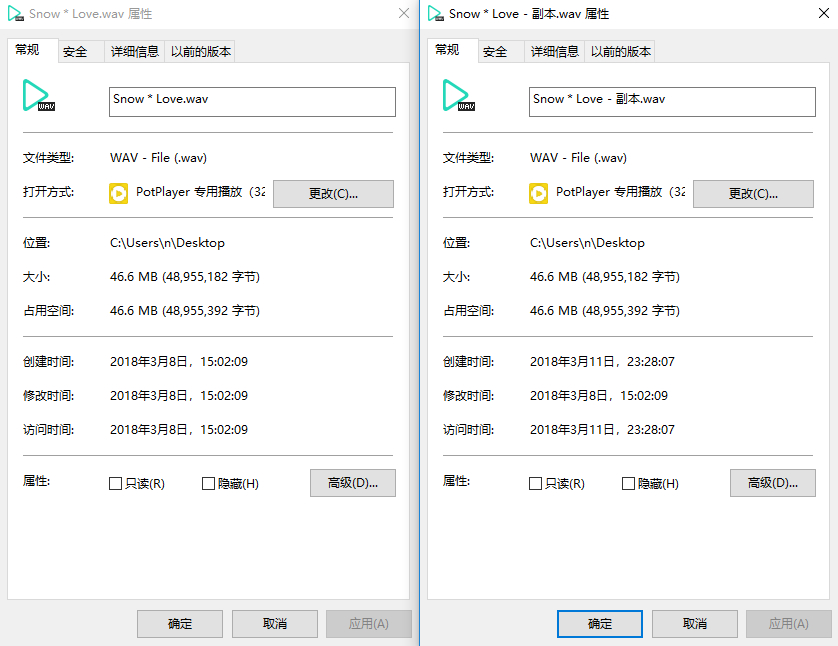
如图,使用资源管理器自带的复制功能,文件副本的创建时间就变成了复制时间。
复制的东西发生了变化,而且复制后的文件无法再知道原文件的真实创建时间。
使用fastcopy复制,就能避免这一问题。
而且fastcopy的复制速度,要比系统自带快上很多(主要是windows系统的设备写入缓存太小造成的速度瓶颈)
使用fastcopy备份文件
fastcopy的操作模式,除了最后一个删除,一共有6种。备份的话,一般是选Diff (Size/date)(默认,拷贝新增的文件和大小日期发生变动的文件)和Sync (Size/date)(将目标目录和源目录的文件保持一致),如果有其他需要可以去帮助文件查询其他操作模式的详细信息,选择适合的模式。以下以默认模式为例:
fastcopy支持命令行模式,具体的命令行参数可以在帮助文件里查。在fastcopy目录下(或者任何地方,但要写fastcopy完整路径)编写bat文件:
fastcopy /cmd=diff "需要备份的目录" /to="备份到的目录"
经测试,在原目录后加”\“,加”\.“,把目标目录改成上级文件夹(最后须有”\“),复制效果都是一样的。除了在目标目录后面加”\“,这样会备份到下级文件夹,也就是又套了一层文件夹。
比如说,把D:/v/png/下的所有内容备份至E:/v/png/,这几种写法都是可以的:
fastcopy /cmd=diff "D:\v\png\" /to="E:\v\png"
fastcopy /cmd=diff "D:\v\png\*.*" /to="E:\v\png"
fastcopy /cmd=diff "D:\v\png\" /to="E:\v\"
注意!除了Diff (No Overwrite)模式(/cmd=noexist_only),使用fastcopy备份都会使目标目录下的文件改动被覆盖!所以建议不要对目标目录的文件进行修改,而是修改原目录的文件,之后备份。
当然也可以将目录设置好,写进job,然后在直接在bat里写fastcopy /cmd=diff /job=job名。个人还是喜欢前一种方法,因为bat里可以直观的看到目录。
写好bat后运行即可同步了,可以配合计划任务搞个定时备份。
有关fastcopy的其他命令行参数还在研究,但估计和备份关系都不大,这里就不多说了,我们下一篇文章再见。